Odprite Microsoft Office Word.
Kliknite na Oblika in izberite Obrobe in senčenje.
|
|||||
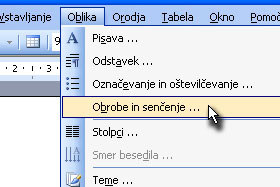 |
|||||
|
|||||
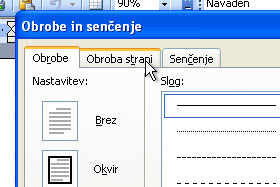
Odpre se vam novo okno.
Kliknite na zavihek Obroba strani. |
|||||
|
|||||

Nove možnosti se prikažejo, kjer bomo nastavljali rob celotne strani.
Označite oziroma kliknite na kvadratek Po meri. |
|||||
|
|||||
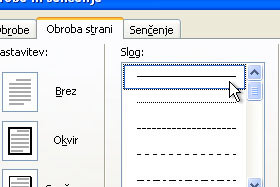
Določite ravno črto za slog.
|
|||||
|
|
|
|||||
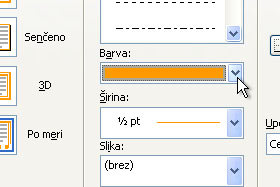
Preko izbirnika določite barvo roba.
|
|||||
|
|||||
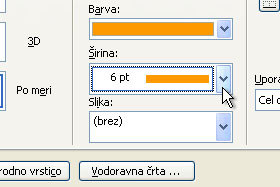
Širino roba sem nastavil 6 pt, kar je tudi največja nastavitev.
|
|||||
|
|||||
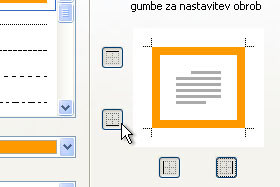
Nastavite še stranice, kjer se bo rob prikazal.
Jaz sem kliknil na vse gumbe in tako določil vse štiri stranice dokumenta. |
|||||
|
|||||

Določili bomo še dolžino med robom dokumenta.
Kliknite na gumb Možnosti ... |
|||||
|
|||||

Nastavil sem rob na vseh straneh 0 pt, kar pomeni čisto do roba dokumenta.
Ko boste nastavili dolžino, kliknite na gumb V redu. Tudi okno Obrobe in senčenje zaprite s klikom na gumb V redu. |
|||||
|
|||||
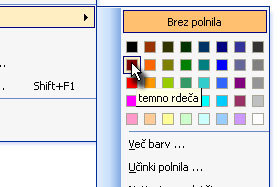
Sedaj pa bomo nastavili še barvo ozadja dokumenta.
Kliknite na Oblika, Ozadje in izberite poljubno barvo. Jaz sem določil temno rdečo barvo. |
|||||
|
|||||
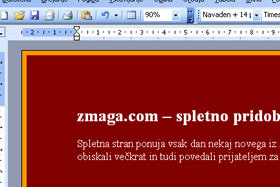
Končali smo.
Jaz sem dodal še poljuben tekst za lažjo primerjavo. |
|||||

